Použití OneDrive pro firmy
OneDrive pro firmy umožňuje vytváření a správu soukromých dokumentů v aplikacích Microsoft Dataverse. Další informace: Co je OneDrive pro firmy?
Před použitím služby OneDrive pro firmy musí tuto službu povolit správce systému. Další informace:
Při prvním zobrazení dokumentů
Otevřete nějaký řádek a přejděte do zobrazení Mřížka přidružených dokumentů. Otevřete například řádek kontaktu.
V otevřeném řádku vyberte kartu Související a pak vyberte Dokumenty.
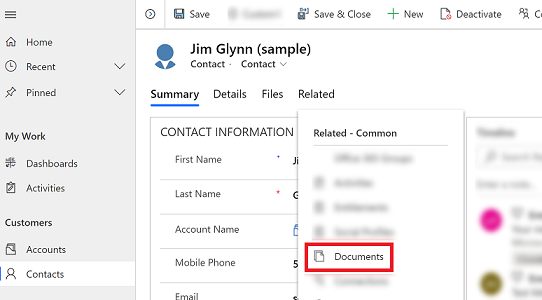
Vyberte umístění dokumentu > OneDrive.
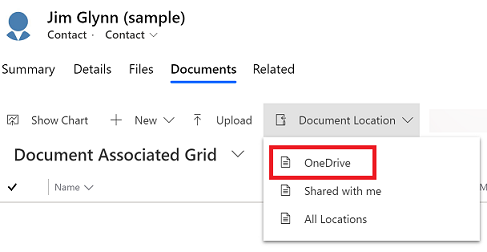
Po povolení OneDrive pro firmy se při přechodu na kartu Dokumenty za účelem zobrazení dokumentů v Dataverse a nahrání souboru do OneDrive nebo pokusu o vytvoření nového dokumentu či složky zobrazí následující dialogové okno.
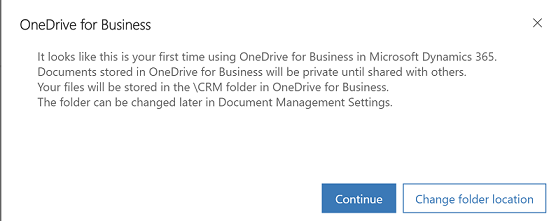
Kliknutím na tlačítko Změnit umístění složky vyberte nové umístění pro ukládání dokumentů služby OneDrive nebo kliknutím na tlačítko Pokračovat potvrďte výchozí umístění složky.
Zobrazení existujících dokumentů služby OneDrive
Otevřete nějaký řádek a přejděte do zobrazení Mřížka přidružených dokumentů. Otevřete například řádek kontaktu.
V otevřeném řádku vyberte kartu Související a pak vyberte Dokumenty.
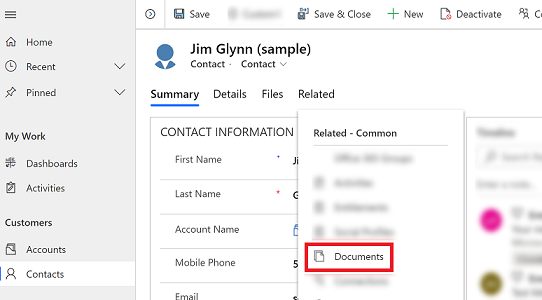
Výběrem možnosti Umístění dokumentu můžete filtrovat seznam dokumentů.
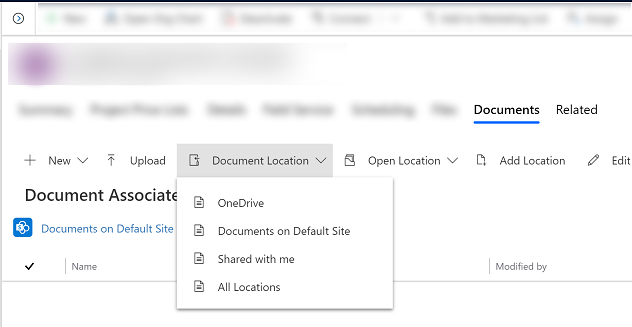
Vyberte umístění, jak je popsáno v následující tabulce.
| Umístění dokumentu | Popis |
|---|---|
| OneDrive | Dokumenty uložené na OneDrive pro firmy |
| Dokumenty na výchozím webu | Dokumenty uložené na výchozím webu služby SharePoint |
| Sdílí se se mnou | Dokumenty, které s vámi sdíleli ostatní uživatelé, jsou přidruženy k tomuto řádku |
| Všechna umístění | Všechna umístění dokumentů přidružená k tomuto řádku |
- Po výběru některého umístění se zobrazí dokumenty uložené v tomto umístění.
Vytvoření nového dokumentu a jeho uložení na OneDrive
Otevřete nějaký řádek a přejděte do zobrazení Mřížka přidružených dokumentů. Otevřete například řádek kontaktu.
V otevřeném řádku vyberte kartu Související a pak vyberte Dokumenty.
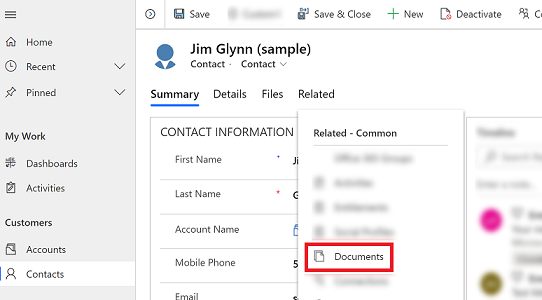
Vyberte Umístění dokumentu a pak změňte umístění na OneDrive.
Vyberte Nový a pak zvolte typ dokumentu, například PowerPoint nebo Word.
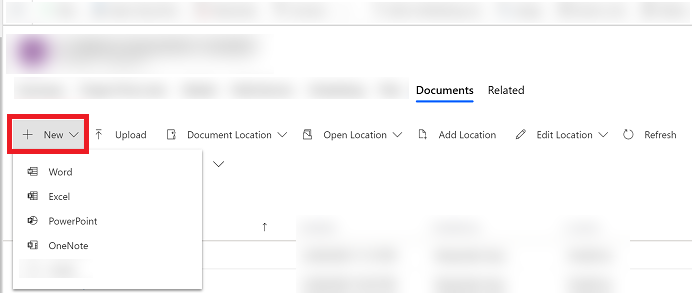
Zadejte název dokumentu a poté vyberte Uložit.
Aspekty, které je třeba zvážit
Uvědomte si, že pro službu OneDrive pro firmy v aplikaci Dataverse platí následující:
Složky služby OneDrive pro ukládání se vytvoří v jazyce aktuálního uživatele aplikace Dataverse. Pokud se jazyk změní, vytvoří se nové složky v novém jazyce. Původní složky zůstanou v předchozím jazyce.
Může dojít k prodlevě mezi tím, kdy jsou dokumenty sdíleny ve službě OneDrive a kdy jsou k dispozici ostatním uživatelům.
Poznámka
Můžete nám sdělit, jaké máte jazykové preference pro dokumentaci? Zúčastněte se krátkého průzkumu. (upozorňujeme, že tento průzkum je v angličtině)
Průzkum bude trvat asi sedm minut. Nejsou shromažďovány žádné osobní údaje (prohlášení o zásadách ochrany osobních údajů).